誰が会議を見たくないでしょう? そのため、可能な限り自分自身を修正しますが、他にできることがあれば、知りたいと思います。
明らかなことに加えて、Zoomの設定には、すべての会議で外観を修正するのに役立つ機能が隠されています。 欠点は、すべてのプラットフォームで利用できるわけではないことです。
iOS用ズームで外観を修正する方法
iOSでのZoomミーティングの見栄えを良くするには、Zoomアプリを開き、アカウントにサインインします。 左下で歯車をタップします。
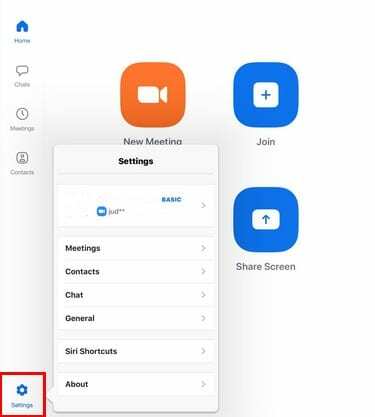
サイドウィンドウが表示されたら、をタップします ミーティング オプション。 出くわすまで下にスワイプします 私の外観を修正する.
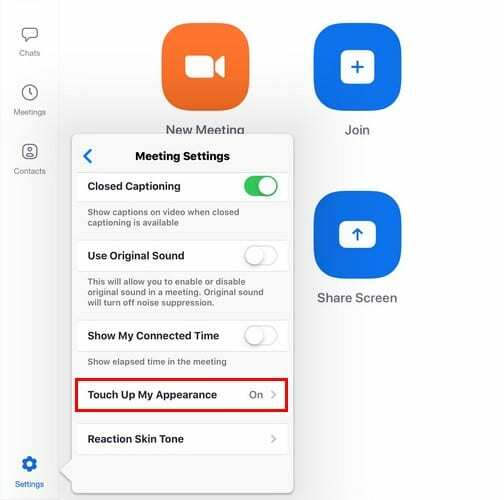
この機能をオンにする価値があるかどうかを確認するために、Zoomは、外観にどの程度影響するかをプレビューします。
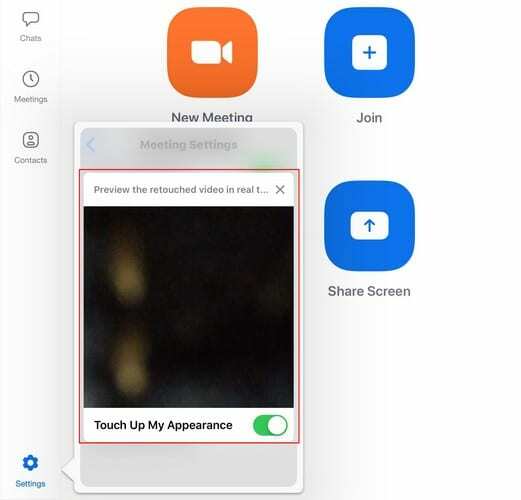
Windows10およびMac用のZoomで外観を修正する方法
Zoomで外観を修正する手順は、Windows10では少し異なります。 Zoomアプリを開き、アカウントにサインインします。
歯車をクリックして[設定]に移動し、左側の[ビデオ]オプションをクリックします。
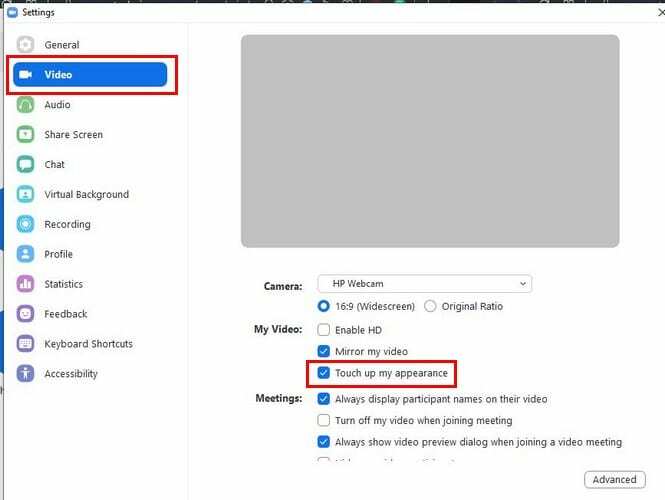
この機能では、滑走路の準備ができているようには見えない場合がありますが、問題は少し修正されます。
結論
うまくいけば、まもなく、Zoomは、フィルターやその他のグッズなど、会議で見栄えを良くするための他の機能を追加する予定です。 外観を改善するためにZoomに何を追加しますか? 以下のコメントであなたのアイデアを共有してください。